
US配列キーボードのおすすめ設定
Karabiner-Elementsというアプリを使って、
US配列をJIS配列に寄せてみよう!
Macユーザーの方へ向けて書いています
思っていたよりいいぞ、US配列
2021年11月にメカニカルキーボードを購入して以来、初めてUS配列のキーボードを使っています!
使い始めて数ヶ月、やっと少し慣れてきたので私の設定などを共有したいと思います
RGBバックライトなし・白ライトのみ・プラスチック製のUS配列キーボードを購入
環境(記事執筆時)
- iMac 24inch 2021, macOS Monterey 12.1
- Keychron K8 Wireless Mechanical Keyboard, RGB Backlight Aluminum Frame / Gateron Mechanical / Brown
- Karabiner Elements ver 14.3.0
- Bluetooth接続
USキーボードを購入した理由
「かな」文字の印刷がいらない、見た目をスッキリさせたいから
どんなものか使ってみたい!というのもありましたし、
唯一にして絶対の理由は、「JISの見た目がなんか好きじゃない!」
日本語入力をする際 「ローマ字入力」の方が圧倒的に多いんじゃないかと思います
「かな入力をしない」自分にとって、「かな文字」の印刷は不要なんです
そして¥(円マーク)や、英数・かなの切替について、ソフトウェアで対応できるのであれば、
いよいよJIS配列じゃなくて良くない?と思ったことが大きかったと思います
さらに、自宅で仕事をするようになり
好きなキーボードを追求できる、といった点も大きかったです
見た目の違い
US配列のKeychron K8(上段)
JIS配列のKeychron K8(下段)

https://keychron.co.jp/products/keychron-k8-tenkeyless-wireless-mechanical-keyboardより
https://keychron.co.jp/products/keychron-k8-wireless-mechanical-keyboard-japan-jis-layoutより
比べてみると JIS配列には日本語(かな)印刷があり、「英数」「かな」の表記や¥マークがありますね!
また大きな特徴としてエンターキー(Enter)の大きさが違います
公式サイト2022年1月現在ですと、このJISモデルは人気のため完売のようです。。
自分にとって初のUS配列のキーボード!
こんな感じです、スッキリして可愛いですね

↑木製のパームレストが苦手な方は、こういったぷにぷにクッション型もいいかも
ではさっそく、このUS子をJISで使っていたような状態まで設定していきたいと思います!
Karabinerアプリをダウンロード・個別設定しよう
Karabinerアプリのダウンロード方法
必須と言っても過言ではない、「Karabiner-Elements」アプリを
Macにダウンロードしましょう
※iPadでも使えないか試してみましたが、iPad用のソフトは無いようでした‥
https://karabiner-elements.pqrs.org
- 下記のような画面 「Download」から最新バージョンをダウンロードします
- 「ダウンロード」フォルダにダウンロードされるので、ダブルクリックします
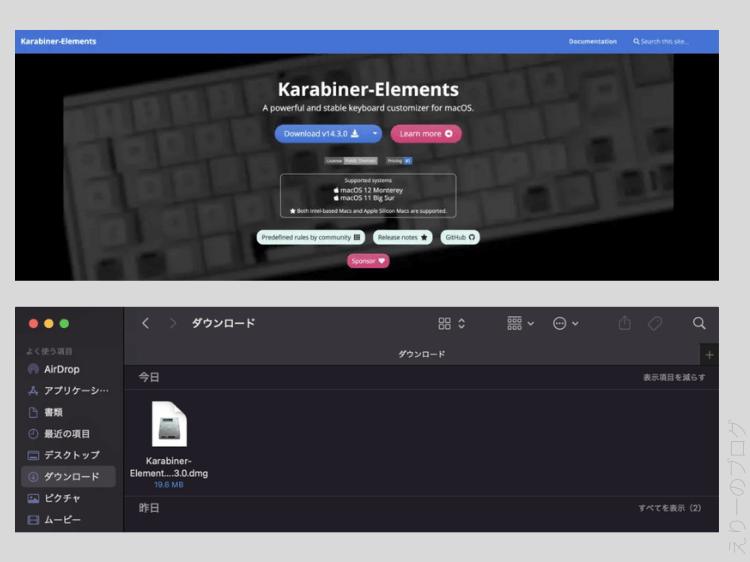
- こちらもダブルクリック
- 「続ける」でドンドン先へ進んでいきましょう
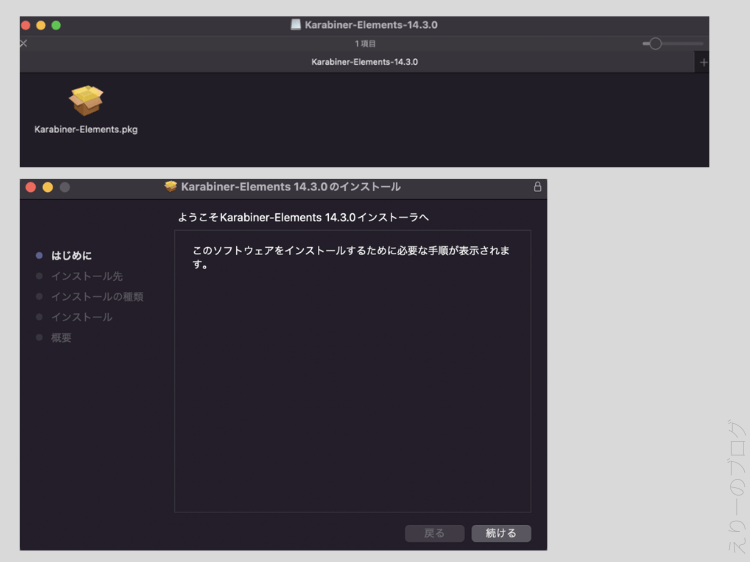
インストーラはゴミ箱へ入れてしまって構いません
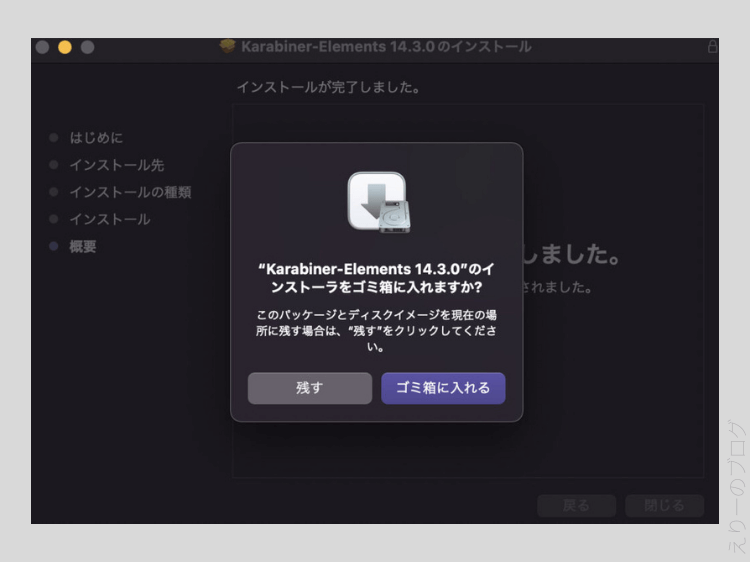
さぁ、ここからです!
M1 Macあるあるで、他社ソフトウェアなどを自動でブロックしてしまうようになっているようです
- 「セキュリティ環境設定を開く」をクリック
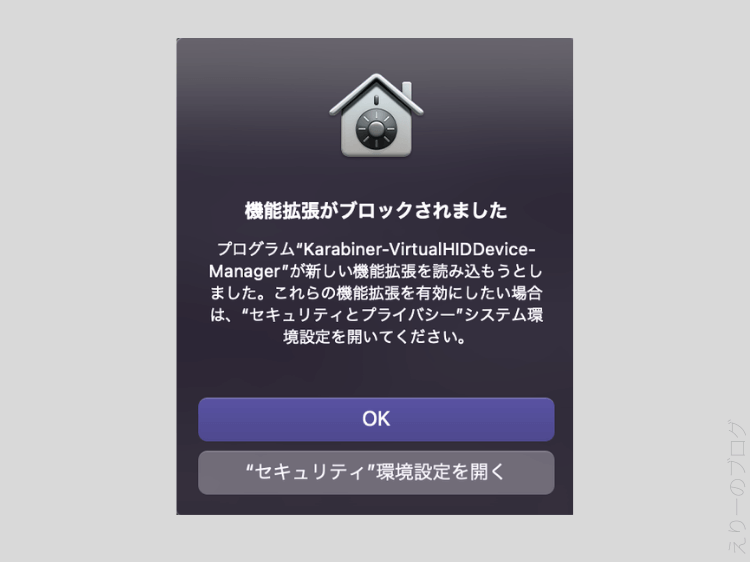
- 「システム環境設定」の「セキュリティとプライバシー」が開きます
- 左下の「変更するにはカギをクリック」のカギ部分をクリックします
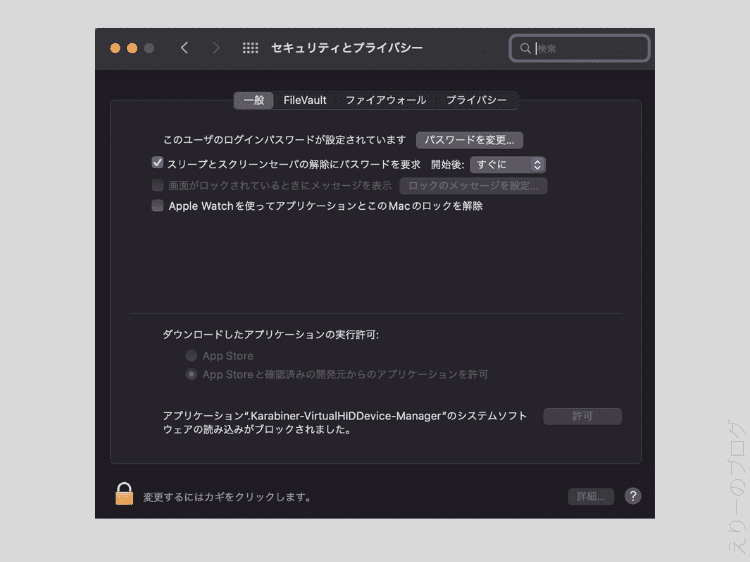
- パスワードもしくはTouch IDで解錠します
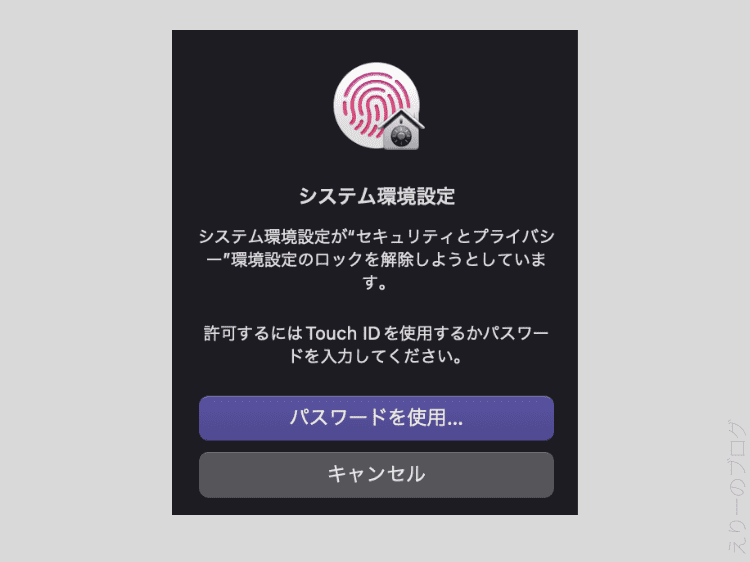
変更できるようになりました
アプリケーション “.Karabiner-VirtualHIDDevice-Manager”のシステムソフトウェアの読み込みがブロックされました
とあるので、
- すぐ横の「許可」をクリックします
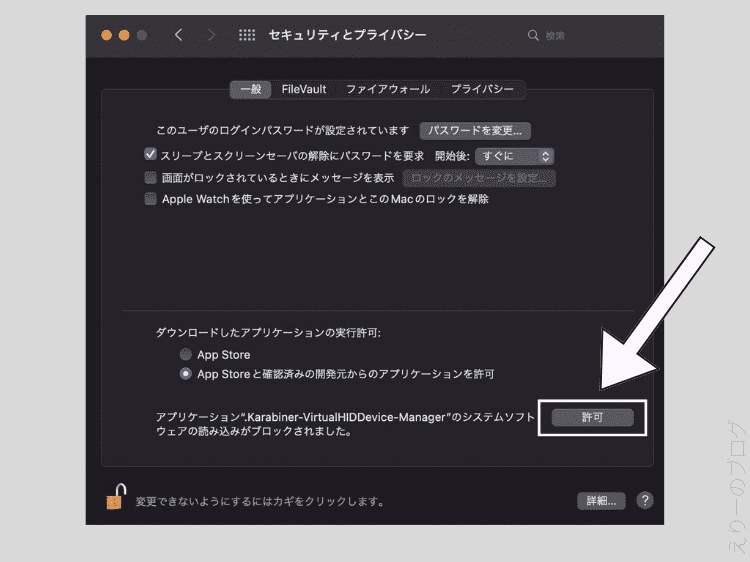
- 「キー操作の受信」画面が出たら、「システム環境設定を開く」をクリック
- 「プライバシータブ」が開きますので、同じように「変更するにはカギをクリック」のカギ部分を開きます
変更できるようになったら、
- プライバシー>入力監視>「karabiner_grabber」と
- 「Karabiner_observer」にチェックを入れます
「Karabiner-Eventviewer」はチェックを入れなくても使えていました
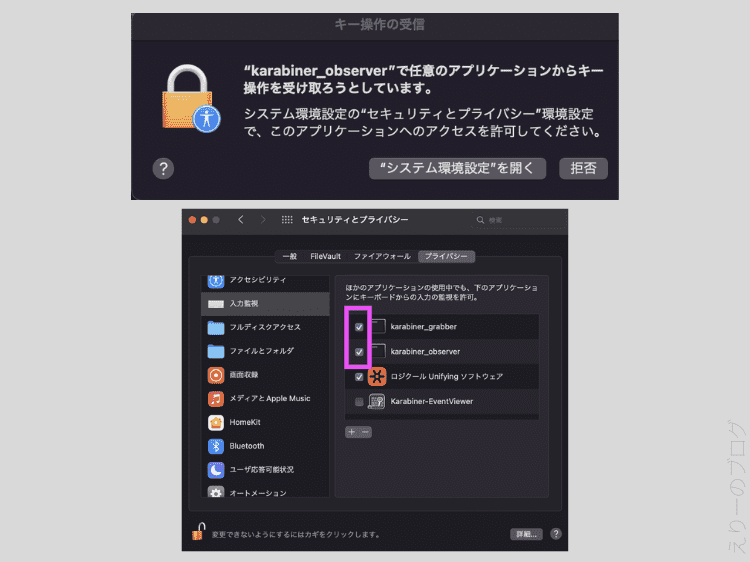
どうやら、この「Karabiner-Eventviewer」は キーを押したときのログを取ってくれる機能のようです(参考)
オンオフはどちらでも良いかと思います
Karabiner-Elementsアプリでの設定
では、ダウンロードとセキュリティ設定もできたので、アプリを起動して設定していきましょう!
LaunchPadから、
- 「Karabiner-Elements」をダブルクリックします
おそらく最初の画面は上記のようになっているはずです
(もしこの画面にならない場合は、左下の「Add rule 」をクリックします)
- クラウドマーク「Import more rules from the internet(open a web browser)」をクリックします
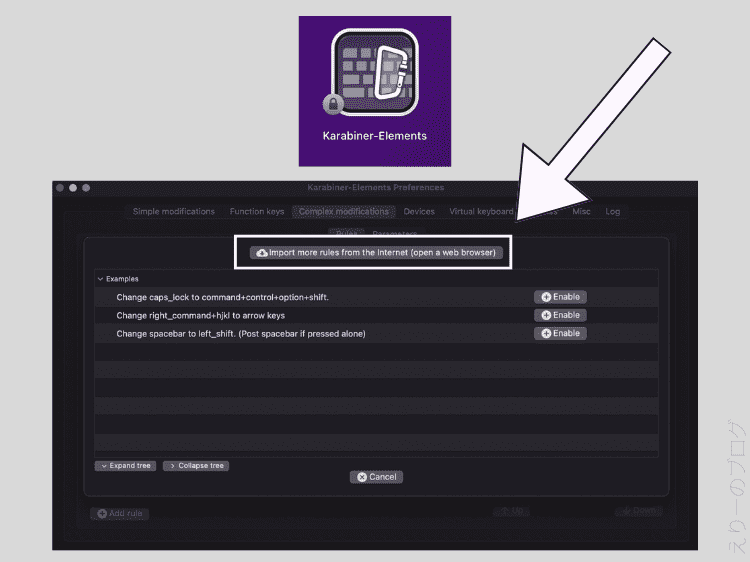
このような画面がWEBブラウザで立ち上がりますので、「japan」と入力し、「search」を押します
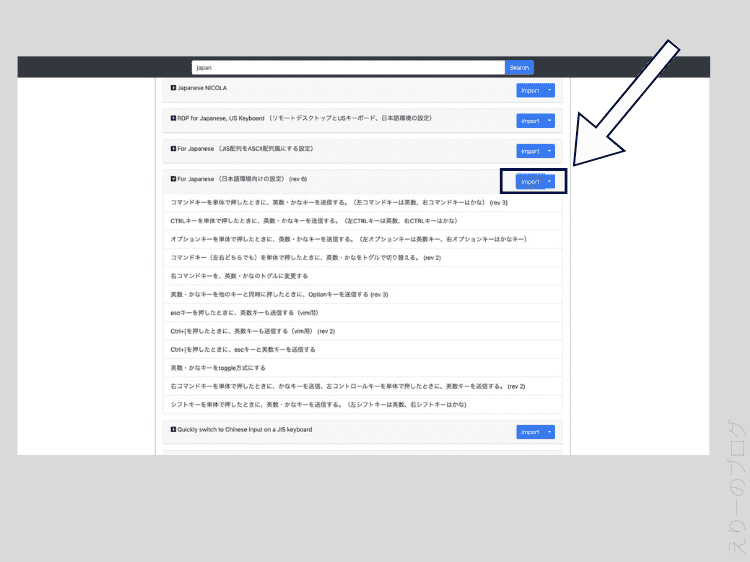
- 「For Japanese」(日本語環境向けの設定)(rev 6)を「Import」します
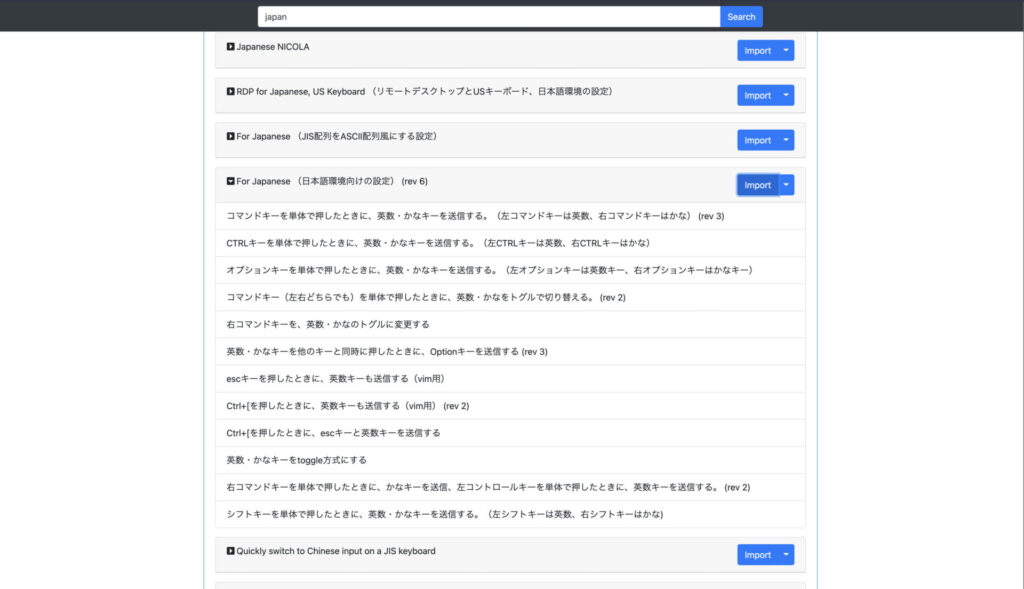
- 「Karabiner-Elements」を開くをクリックします
- 「Import」します
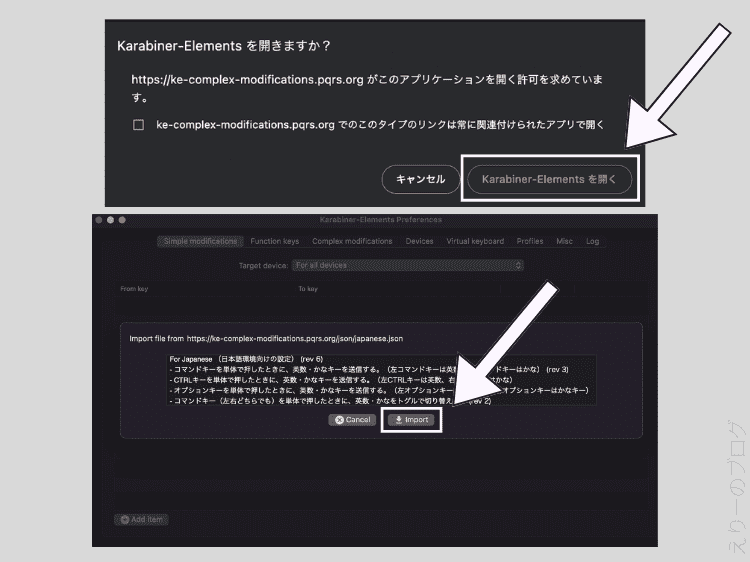
インポートに成功しました、と表示されますので
- OKを押します
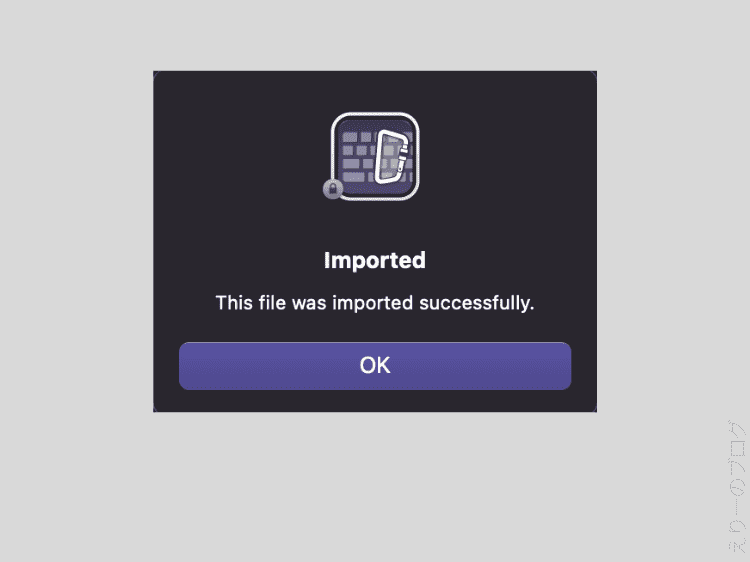
ここでは「日本語向け設定」のインポートをしたのみで、有効にさせる作業はこれから行います
おすすめ設定1 Karabinerアプリでの「英数・かな」設定
まずは一番使うであろう、「英数」「かな」変換設定をしていきましょう!
注:Enable All を押すとFor Japaneseのすべての設定がONになりますが
個人的には使うものだけ厳選を推奨します
一番上の
「コマンドキーを単体で押したときに、
英数・かなキーを送信する(左コマンドキーは英数、右コマンドキーはかな)」の横にある
- 「+Enable(=この設定をオンにする)」を押します
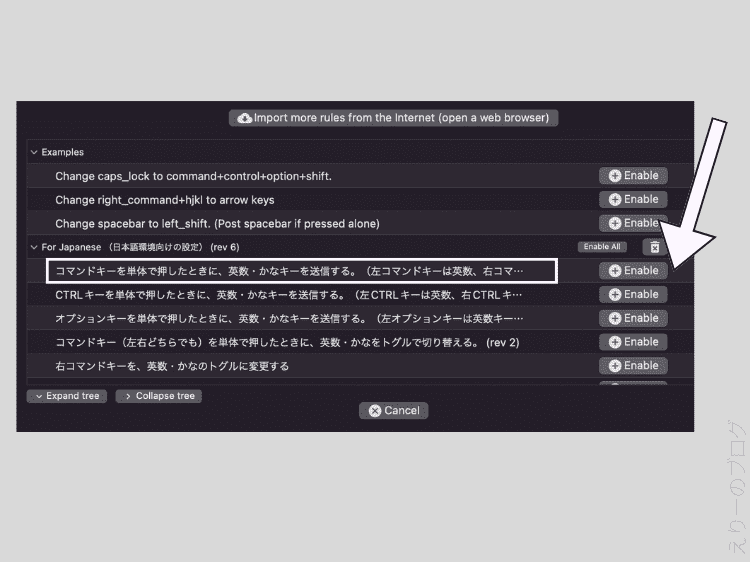
おそらく初回の設定のときに、
キーボード設定アシスタントが立ち上がりますので
- 「続ける」を押します
- 画像通りにキーボードの識別を行います
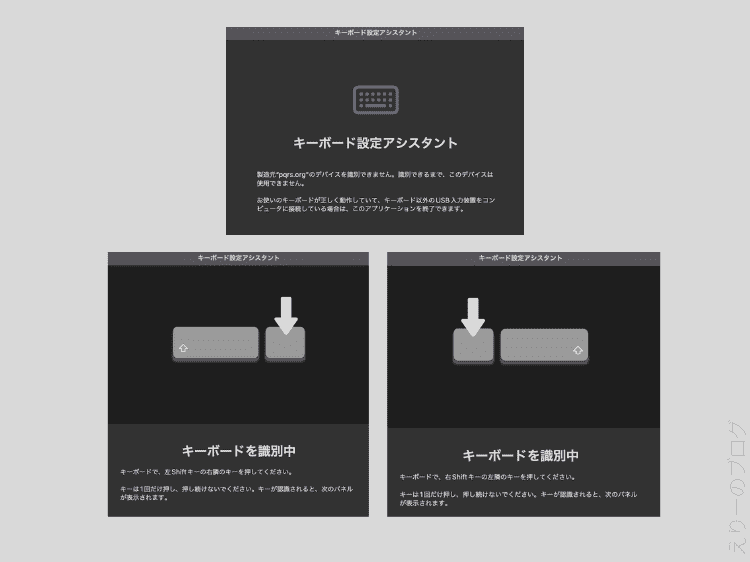
USキーボードの場合は
- ANSI(米国・アジアのほぼ全域、その他)標準的な101キーまたは102キーのキーボード、
およびその他いくつかのキーボード になるのではないでしょうか
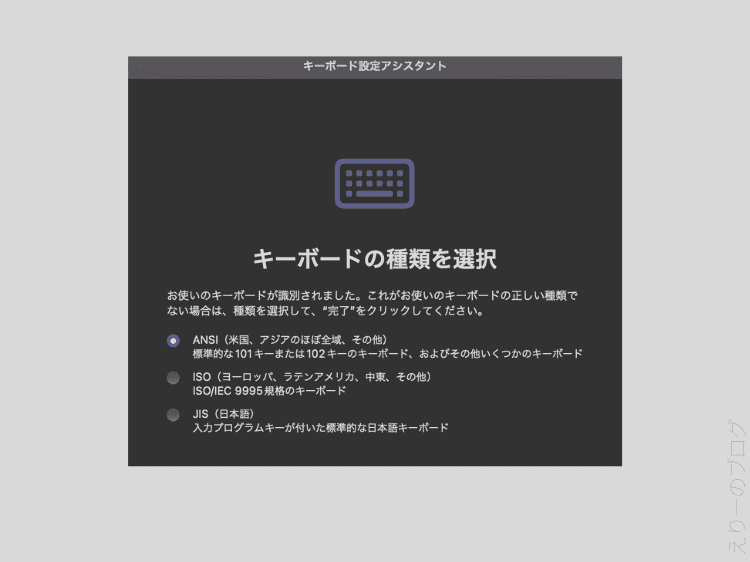
もしこの画面に戻ってしまったら、
- 左下「+Add Rule」を押します
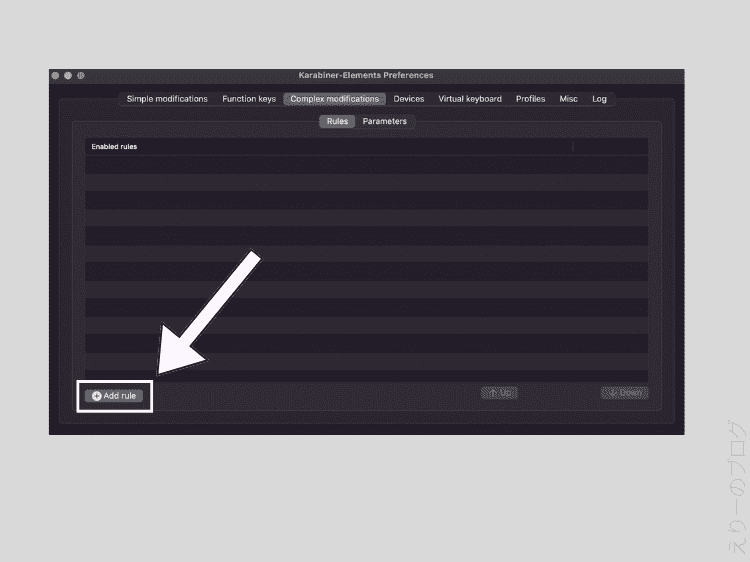
一番上の
「コマンドキーを単体で押したときに、
英数・かなキーを送信する(左コマンドキーは英数、右コマンドキーはかな)」の横の
- 「+Enable(=この設定をオンにする)」を押します
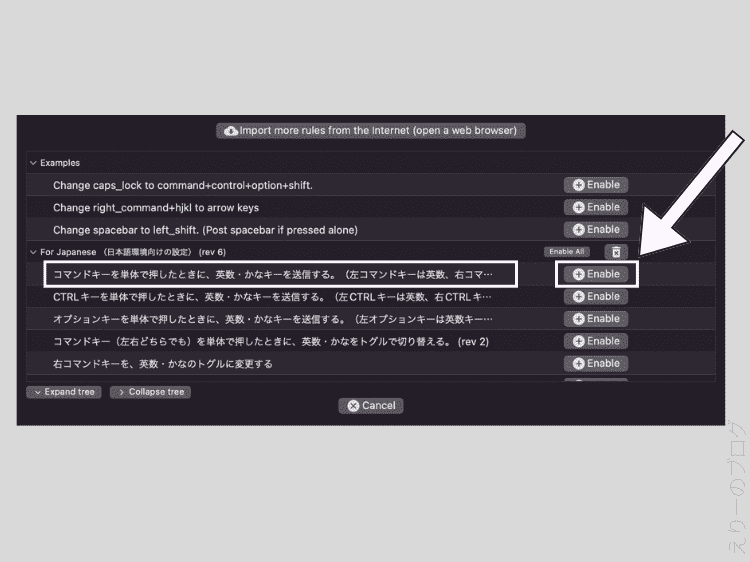
ルールに追加されました!
これで、JIS配列のような、
スペースの左側のcommandキーを押すと「英数」
スペースの右側のcommandキーを押すと「かな」の設定になります
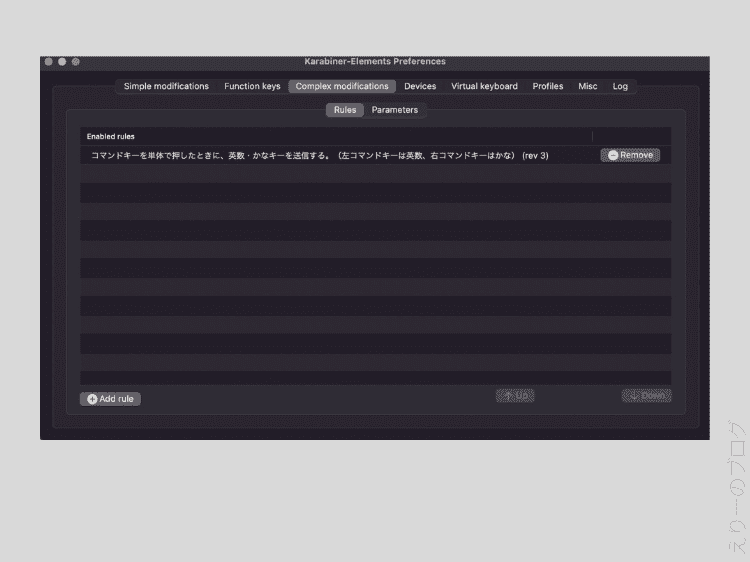
これが一番便利ですね!
トグル(押すたびに設定が変わる)が好きな場合はそちらを選んでもいいかもしれません
Caps Lockをオフにしておく
Mac側の設定で、CapsLockキーをオフにできます
- 環境設定
- キーボード
- キーボードショートカット を選択

CapsLockキーの選択部分で、「アクションなし」を選択します
これで、気がつかないうちにCapsLockキーを押していることがなくなります
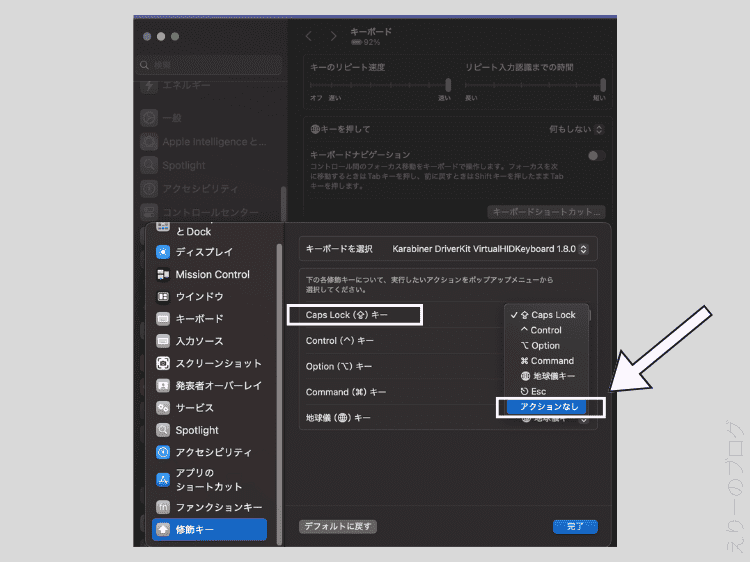
以前はKarabiner-Elements側で、「複雑化」していたのですが
それでも押してしまうことがあり、より強力な「オフ」に変更しました
以前の設定>
「Change caps_lock to command +option+shift」も「+ Enable(=この設定をオンにする)」オン
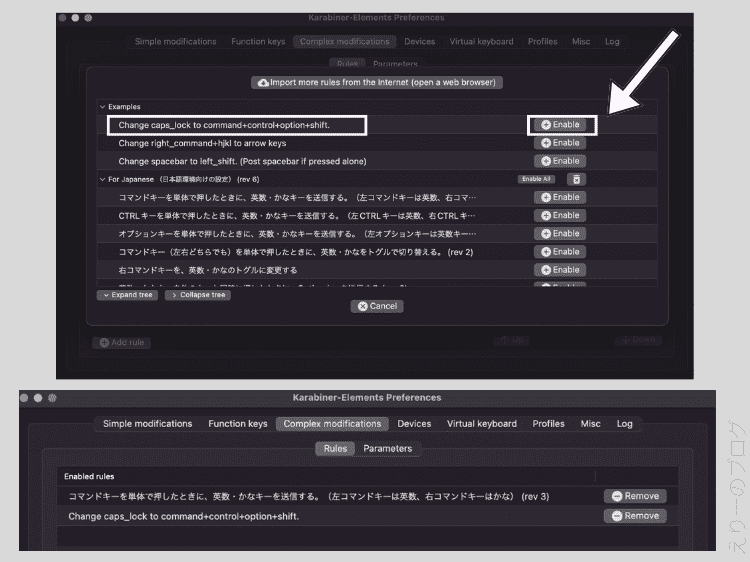
command + space のSpotlight検索をオフにする
これもMacの設定ですが、
- 「システム環境設定」「キーボード」から
- Spotlight
- Spotlight検索を表示のチェックを外す
以上で、Spotlightショートカットをオフにできます
「command + space」キーって意外と押してしまって
そのたびにSpotlightが立ち上がるのが面倒なので、オフにしてしまいました
快適です!
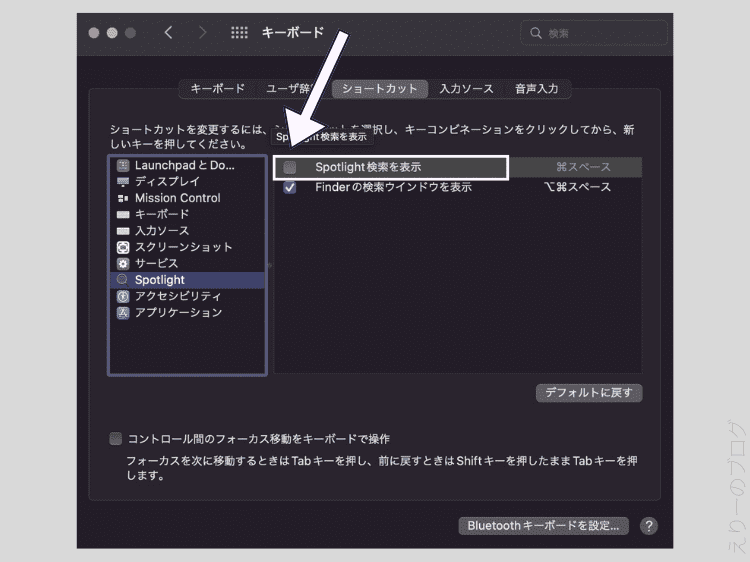
初めてUS配列を数カ月間使った感想
数年間使用した結果、私は変えてよかったです!
ただ、JIS配列とUS配列とをダブル使いする方(仕事とプライベートで、など)は
けっこう大変なんじゃないのかなと思いました‥
朝から夕方までJIS配列、 夜だけUS配列、とかだと
いちいち頭を切り替えるのが面倒なので
それだったら無理してUS配列にすることもないのかな?と思います
意外と手の動きは無意識で動かしているな、と感じました
もし、US配列を買いたてで、初めて使う方は
US配列をJIS配列に寄せる上記の設定しておくと使いやすいんじゃないかと思います!
見た目は完全にUS配列のほうがスッキリしています
でも実際に使ってみるとEnterキーは大きいほうがいいかも
そしてiPadでは、今の所このKarabiner Elementsを使えないようなので、
「英数」「かな」を一発で変換するのが、US配列では難しいと思うんですよね。。
少しでも参考になれば幸いです